Якщо під час спроби оновлення Windows на вашому комп’ютері ви натрапляєте на повідомлення про помилку, де йдеться про те, що група або ресурс перебувають у невідповідному стані для виконання необхідної операції, не панікуйте. Ця проблема може також виникати під час використання мобільної точки доступу, застосунків з Microsoft Store і навіть під час роботи з командним рядком. У цій статті ми розглянемо способи, як усунути помилку “група або ресурс не перебуває у правильному стані для виконання запитуваної операції” у Windows 10. Продовжуйте читати, щоб дізнатися про ефективні методи вирішення цієї проблеми.
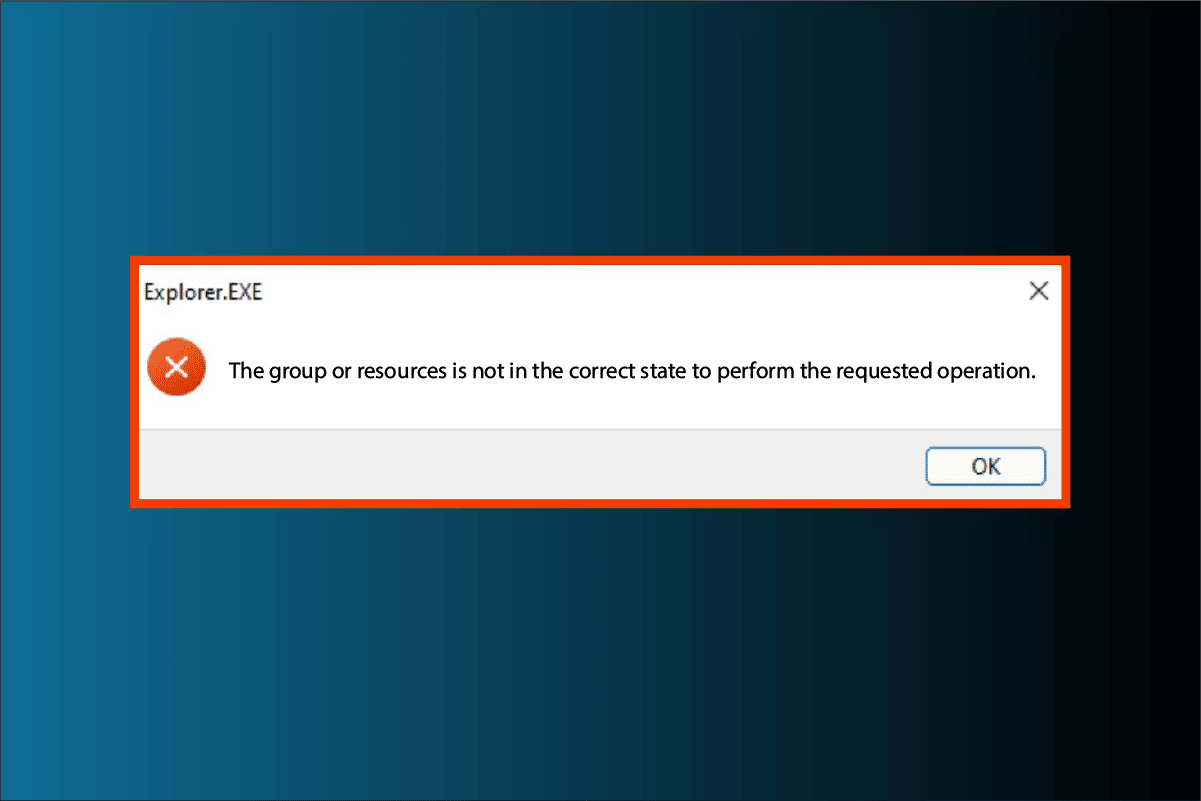
Можливі причини помилки “Група або ресурс не в правильному стані” та способи її усунення
Нижче наведено перелік можливих причин, які можуть призвести до появи цієї помилки:
- Застарілий мережевий драйвер
- Неправильні параметри мережі
- Проблеми з оновленням Windows
- Конфлікт між програмами
- Пошкоджені системні файли
Застосуйте наведені нижче методи, щоб вирішити цю проблему у Windows 10.
Спосіб 1: Виконання “чистого” завантаження
Першим кроком є виконання “чистого” завантаження Windows. Це може допомогти усунути можливі помилки, що виникають під час запуску системи. Скористайтеся нашим посібником, щоб правильно здійснити “чисте” завантаження у Windows 10.
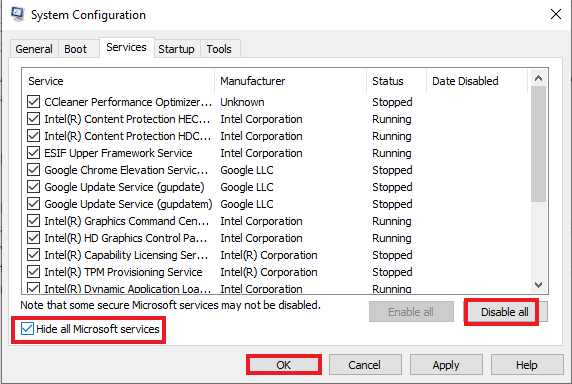
Спосіб 2: Запуск засобу усунення несправностей сумісності програм
Якщо помилка “група або ресурс не в правильному стані” з’являється під час роботи з певними програмами, спробуйте запустити засіб усунення несправностей сумісності програм. Він може допомогти виявити і виправити проблеми з цими програмами. Ось як це зробити:
1. Натисніть одночасно клавіші Windows + I, щоб відкрити “Параметри”.
2. Перейдіть до розділу “Оновлення та безпека”.

3. У меню зліва виберіть “Усунення несправностей”.
4. Знайдіть “Засіб усунення несправностей сумісності програм” і натисніть “Запустити засіб усунення несправностей”.
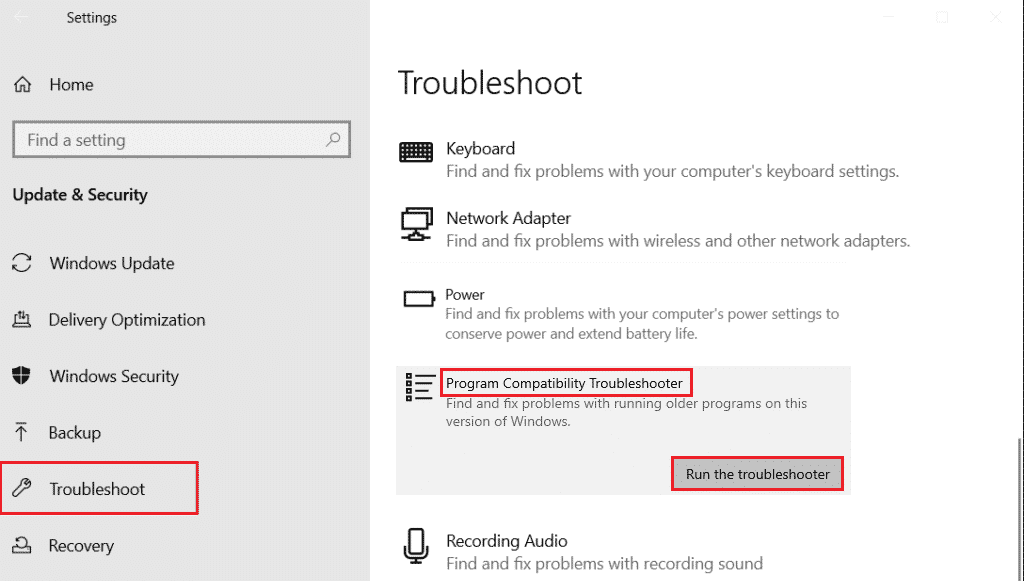
5. Дочекайтеся, поки засіб виявить можливі проблеми.
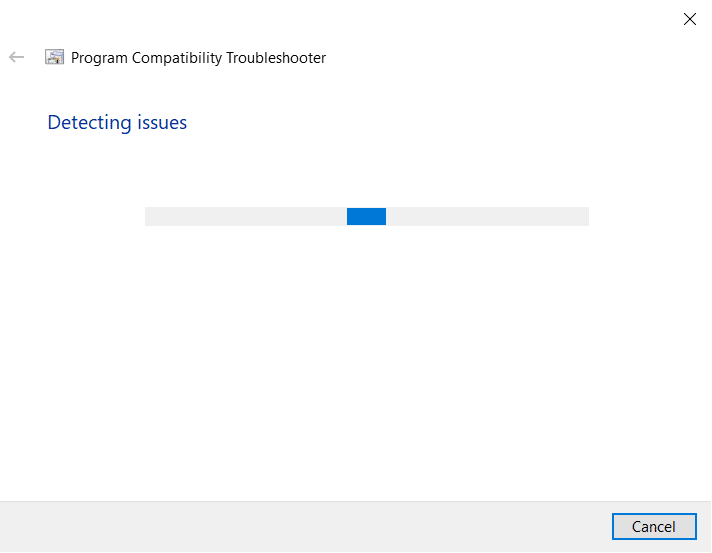
6. Натисніть “Застосувати рекомендовані налаштування”.
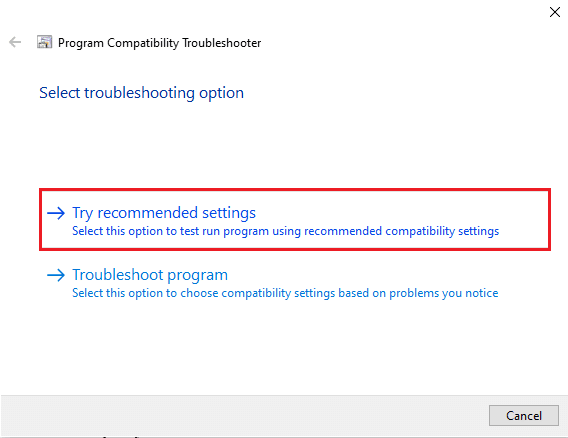
Спосіб 3: Оновлення мережевого драйвера
Однією з основних причин появи помилки “група або ресурс не в правильному стані” може бути пошкоджений мережевий драйвер. Тому, оновлення драйверів мережевого пристрою може допомогти вирішити проблему. Ознайомтеся з нашим посібником про оновлення мережевих драйверів у Windows 10.

Спосіб 4: Відновлення системних файлів
Помилки у системних файлах можуть бути виправлені шляхом запуску сканування SFC (System File Checker) і DISM (Deployment Image Servicing and Management). Це допоможе усунути проблеми під час роботи з Провідником файлів. Скористайтеся нашим посібником з відновлення системних файлів у Windows 10.
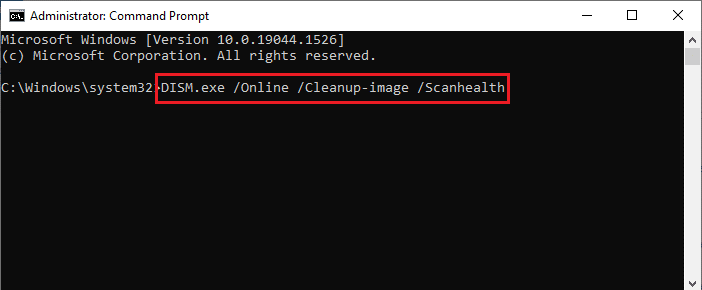
Спосіб 5: Зміна налаштувань спільного доступу до мережі
Якщо ви використовуєте мобільну точку доступу, ви можете зіткнутися з помилкою “група або ресурс не в правильному стані”. У такому випадку необхідно змінити налаштування спільного доступу до мережі. Ось як налаштувати спільний доступ до вашої мережі:
1. Відкрийте діалогове вікно “Виконати”, натиснувши клавіші Windows + R.
2. Введіть ncpa.cpl і натисніть Enter, щоб відкрити вікно “Мережеві підключення”.

3. Клацніть правою кнопкою миші на активному мережевому адаптері та виберіть “Властивості”.

4. Перейдіть на вкладку “Спільний доступ”.
5. Поставте галочку навпроти опції “Дозволити іншим користувачам мережі підключатися через підключення до Інтернету цього комп’ютера”.
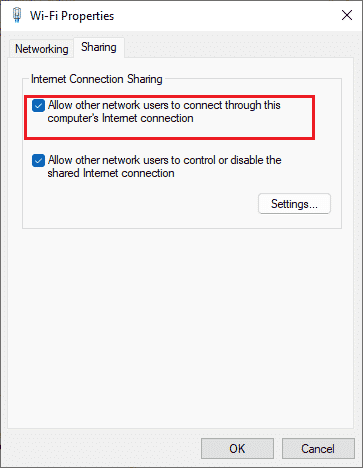
Спосіб 6: Виконання відновлення системи
Ще один спосіб – це відновити систему до попереднього стану, щоб виправити помилку “група або ресурс не в правильному стані”. Скористайтеся нашим посібником про те, як використовувати відновлення системи у Windows 10, та дотримуйтесь інструкцій. Це допоможе повернути комп’ютер до моменту, коли він працював без помилок.
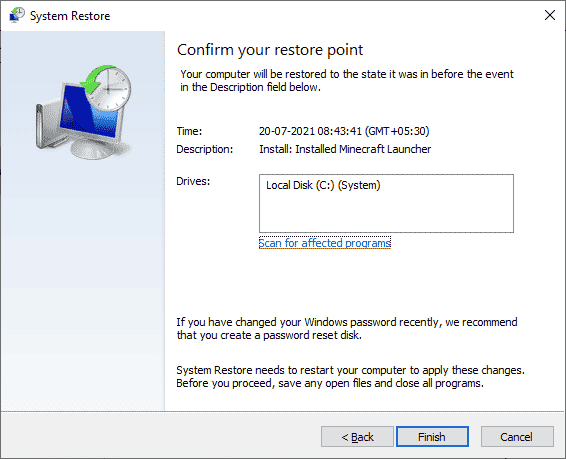
Спосіб 7: Скидання ПК
Якщо в вашій системі є значні пошкодження, ефективним способом їх усунення може бути скидання ПК. Скористайтеся нашим посібником “Як скинути Windows 10 без втрати даних”. Це допоможе очистити пошкоджені компоненти та відновити працездатність системи, виправивши при цьому обговорювану помилку.
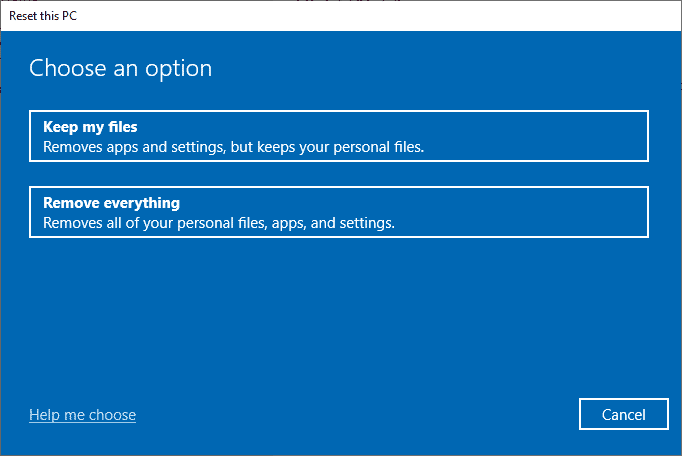
***
Сподіваємося, що цей посібник виявився корисним і ви змогли усунути помилку “група або ресурс не перебуває у належному стані” у Windows 10. Залишайте свої питання та пропозиції в коментарях нижче. Також повідомте нам, про що ви хотіли б дізнатися наступного разу.